스크린샷 버튼 가져오기 - Google Pixel에서 스크린샷 찍기 가이드
반짝이는 새 Google Pixel 휴대전화를 받으셨습니다. 한 가지를 제외하고 모든 것이 기본적으로 완벽하게 작동합니다. Google Pixel에서 스크린샷을 찍는 방법. Google에서 최신 Google Pixel 4/4A의 2버튼 탐색을 취소한 이후로 인터넷에서 검색한 가이드는 모두 구식입니다. 당신은 무엇을 할 것인가?
기꺼이 도와드리겠습니다. 가능한 많은 방법이 있습니다 Pixel 휴대전화에서 스크린샷 찍기, 일부는 복잡하고 일부는 사용하기 쉽고 배우기 쉽습니다. 다음 가이드는 이러한 방법에 대한 큰 그림을 제공하여 현명한 선택을 할 수 있도록 합니다.
가이드 목록
하드웨어 버튼 없이 Google Pixel 스크린샷을 찍는 방법 Google Pixel에서 스크린샷을 찍는 가장 좋은 대안 방법 Google Pixel에서 Android 11로 스크린샷 찍기(해결 방법) Google Pixel에서 스크린샷 만들기에 대한 FAQ하드웨어 버튼 없이 Google Pixel 스크린샷을 찍는 방법
스크린샷은 스마트폰을 통해 다른 사용자와 소통할 수 있는 가장 편리한 도구 중 하나입니다. 조부모님에게 새로운 앱이 얼마나 멋지고 재미있는지 보여주는 것을 상상해 보세요. 간단히 사진을 찍고 그/그녀에게 사진을 보내는 것보다 더 좋은 방법은 없습니다. Google Pixel에서 스크린샷을 찍는 트릭 중 하나는 Google 어시스턴트 기능을 사용하는 것입니다.
1 단계.먼저 Google 어시스턴트 기능을 활성화하세요. 아직 하지 않았다면 스마트폰 측면에 있는 물리적인 홈 버튼을 누른 상태에서 화면의 지시를 따르기만 하면 됩니다.
2 단계.“오케이 구글(OK Google)”이라고 말하여 가상 비서를 소환하세요.
3단계.마이크에 대고 말하세요. "스크린샷 찍기" 간단하고 효과적입니다. 이것은 기본적으로 Google Pixel 4/4A에서 스크린샷을 찍는 가장 편리한 방법입니다.
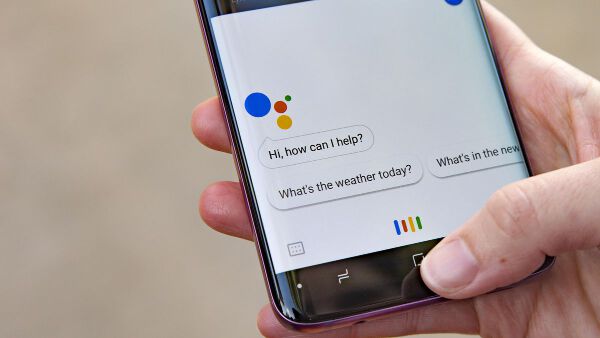
추가 읽기
Google Pixel에서 스크린샷을 찍는 가장 좋은 대안 방법
Google Pixel 3/4/4A에서 스크린샷을 찍는 데 여전히 어려움을 겪고 있다면 스크린샷을 만드는 다른 방법을 살펴보세요. 당신이 사용할 수있는 AnyRec Screen Recorder 화면 그리기 도구로 Google Pixel 스크린샷을 찍습니다. Google Pixel 스크린샷이 작동하지 않는 문제가 발생하면 이 도구를 대안으로 사용할 수 있습니다. AirDroid, LDPlayer, BlueStacks, 메뉴 등을 사용하여 Google Pixel 화면을 에뮬레이트하거나 컴퓨터에 미러링하기만 하면 됩니다. 나중에 Google Pixel에서 쉽게 스크린샷을 찍고 화면을 녹화할 수 있습니다. 다음은 주요 기능입니다.

Google Pixel 6/5a 5G/5/4a 5G/4a/4 XL/4 및 이전 모델에서 고품질로 스크린샷을 찍습니다.
텍스트, 선, 화살표 및 기타 모양을 맞춤 크기와 색상으로 사용하여 Google Pixel 스크린샷을 수정하세요.
웹페이지 또는 스트리밍 동영상의 Google Pixel 휴대전화 스크린샷
Google Pixel 스크린샷을 JPG, PNG, BMP, TIFF 또는 GIF 형식으로 저장하거나 공유하세요.
Google Pixel에서 Android 11로 스크린샷 찍기(해결 방법)
스마트폰 화면에서 조작하는 것이 더 편하다면 아무 것도 설치하지 않고 Google Pixel에서 스크린샷을 찍을 수 있는 해결 방법이 있습니다. 단계는 다음과 같습니다.
1 단계.모든 앱이 스택에 표시되는 Android 시스템의 멀티태스킹 평면으로 이동합니다.
2 단계.화면 하단에는 스크린샷 옵션과 선택 옵션이 있습니다. 참고: 2버튼 탐색을 사용하는 경우에는 이 옵션을 사용할 수 없습니다. 원하는 경우 "설정" 앱에서 보기를 변경하세요.
3단계.스크린샷을 찍고 싶은 화면으로 앱 목록을 스와이프한 후 '스크린샷' 버튼을 탭하세요.
Google Pixel에서 스크린샷 만들기에 대한 FAQ
-
1. Android 11로 업데이트한 후 Google Pixel에서 WhatsApp 스크린샷을 찍을 수 없습니다. 도와주세요!
이 일반적인 문제는 WhatsApp의 정책이 아니라 Google Pixel 기기와 관련이 없습니다. 회사 또는 교육 기관에서 제공한 계정을 사용 중일 수 있습니다. 개인 계정으로 전환하여 스크린샷 안드로이드 11.
-
2. Google Pixel에서 스크린샷을 찍은 후 어떻게 자르나요?
Google 포토 앱에는 스크린샷을 편집할 수 있는 기능이 있습니다. Google 포토 앱의 팬이 아니라면 우리가 제안한 다른 전문 스크린 레코더 소프트웨어도 스크린샷을 자르는 옵션입니다.
-
3. Google Pixel 5에서 전원 버튼 스크린샷 옵션을 다시 가져오는 방법은 무엇입니까?
다음은 귀하에게 도움이 될 수 있는 또 다른 해결 방법입니다. 설정 > 손쉬운 사용 > 상호 작용 제어 > 손쉬운 사용 메뉴로 이동하여 접근성 메뉴 바로 가기 그리고 전원을 켭니다. 이제 접근성 제어 메뉴를 통해 스크린샷을 찍을 수 있습니다.
결론
이 기사에서 논의한 것처럼 여러 가지 방법으로 Google Pixel 휴대전화에서 스크린샷 캡처. 다른 Android 제조업체는 고유한 사용자 지침을 따르므로 스크린샷을 찍으려면 각 장치에 제공된 특정 단계를 따라야 합니다. 우리가 제안한 방법이 직면한 문제를 쉽게 해결할 수 있기를 진심으로 바랍니다.
 가장 쉬운 2가지 방법으로 HTC 전화 화면 스크린샷
가장 쉬운 2가지 방법으로 HTC 전화 화면 스크린샷